11 de las mejores extensiones de música para Google Chrome

1. Explorador web
Si te encanta realizar un seguimiento de la música que escuchas a través de Last.fm o servicios similares, te encantará la extensión Web Scrobbler . Dado que Last.fm no admite oficialmente el scrobbling desde YouTube y otros servicios web, como Bandcamp o SoundCloud en este momento, esta extensión proporciona una manera de incluir la música que escuchas en tu navegador en las estadísticas de Last.fm.
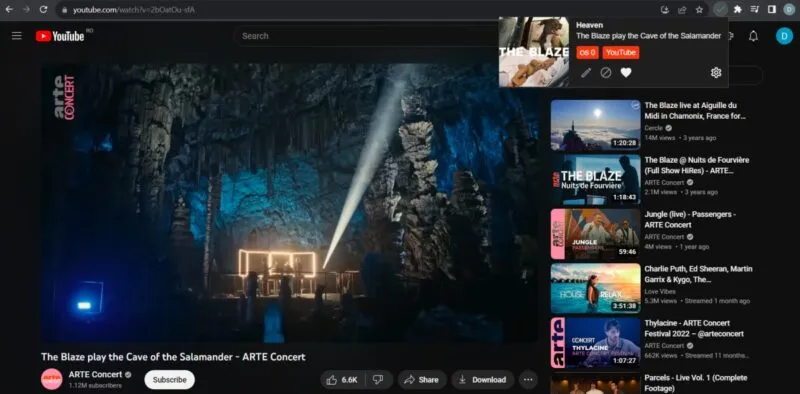
Para comenzar a realizar scrobbling, instale Web Scrobbler e inicie sesión con su(s) cuenta(s). La extensión también es compatible con Libre.fm y ListenBrainz.
Web Scrobbler ofrece soporte para muchos otros servicios de música que tienen presencia en el navegador, como Spotify, Pandora, Deezer, iHeartRadio, BBC Sounds, Plex y más. Una vez que haya conectado su(s) cuenta(s), las extensiones comenzarán inmediatamente a escanear su música. Verifique que ese sea el caso haciendo clic en la extensión en la barra de herramientas de Chrome.
2. Amplificador de sonido
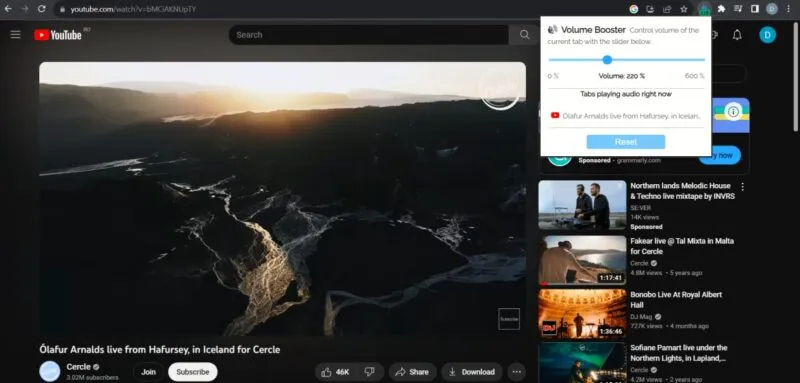
Una vez que hayas configurado el volumen a tu gusto desde la pestaña donde se transmite el audio, podrás cambiar a otras pestañas en Chrome o incluso a otras aplicaciones sin problema. La extensión enumera todas las pestañas que están reproduciendo audio actualmente para que puedas cambiar entre ellas.
También hay un práctico botón Restablecer integrado en Sound Booster que te permite volver a niveles de sonido anteriores con solo un clic. La extensión funcionó en todos los servicios con los que la probamos, incluidos YouTube, Spotify, Bandcamp y Vimeo.
3. Ecualizador de sonido
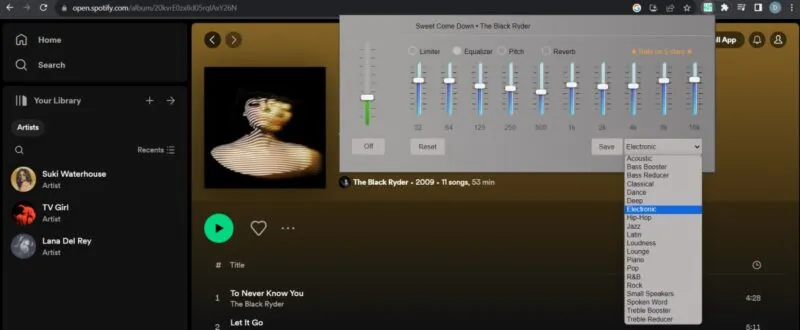
La extensión ofrece una variedad de ajustes preestablecidos (como electrónicos, rock, piano, pop, etc.) que ajustan automáticamente los parámetros para una experiencia de audio superior mientras escucha ese género en particular.
Sound Equalizer también incluye un componente de aumento de volumen y le permite guardar sus propias configuraciones de sonido para su uso posterior.
4. Teclas de acceso rápido para YouTube Music
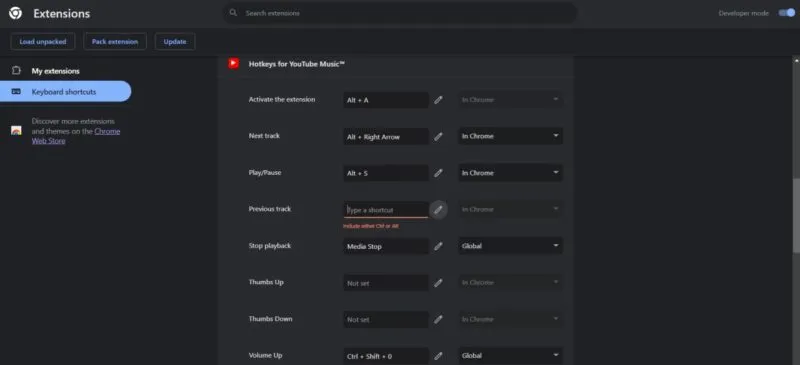
Puedes configurar los accesos directos en Global para cambiar a la siguiente pista o ajustar el volumen, incluso cuando ya no estés activo en Chrome. Sin embargo, es muy importante que la ventana de YouTube Music esté abierta en Chrome. De lo contrario, esto no funcionará.
Si bien la extensión no ofrece opciones adicionales para mejorar su experiencia de YouTube Music en Chrome, hace muy bien lo que se supone que debe hacer.
5. TÚ.DJ
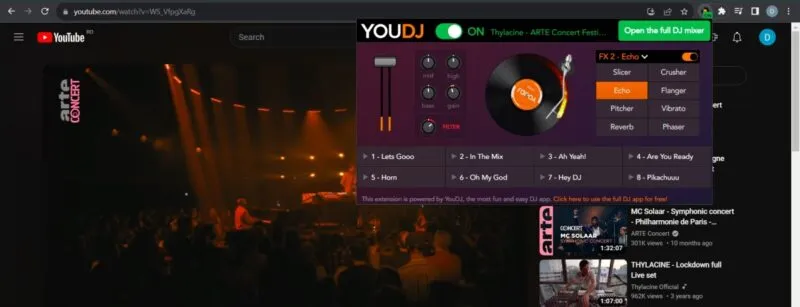
Los usuarios también obtienen acceso a amplificadores de volumen y graves y pueden aplicar el popular y famoso filtro resonante hipass/lowpass. También hay una plataforma de lanzamiento de muestra para usar.
Si, después de usar la extensión por un tiempo, decides que mezclar es divertido y quieres más, simplemente haz clic en él para abrir un mezclador de DJ completo al que también puedes acceder a través de tu navegador web.
6. Ajá Música
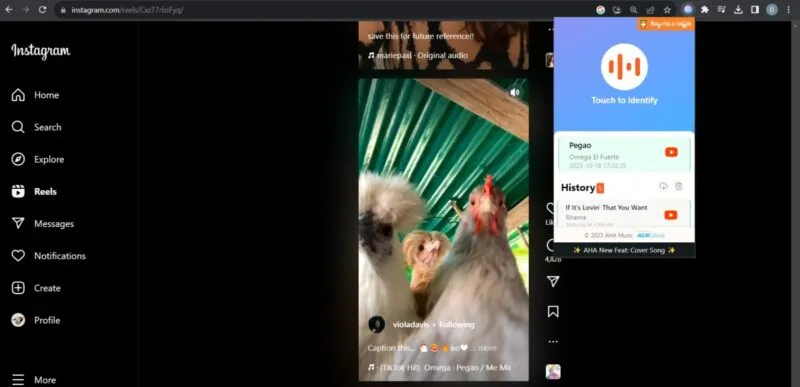
Activa la extensión en la pestaña donde se reproduce la música y rápidamente te dirá el nombre de la canción. Si tiene dudas sobre los resultados, haga clic en la pista en la extensión y será redirigido al sitio de Aha Music para reproducir la canción y compararla.
Curiosamente, esta extensión demostró funcionar mejor que Shazam en nuestras pruebas, por lo que llegó a nuestra lista de las mejores extensiones de Chrome para amantes de la música. Sin embargo, si Aha Music no puede identificar tu canción, también puedes pedirle a Shazam que la pruebe. ¡Quizás tengas suerte!
7. Transponer
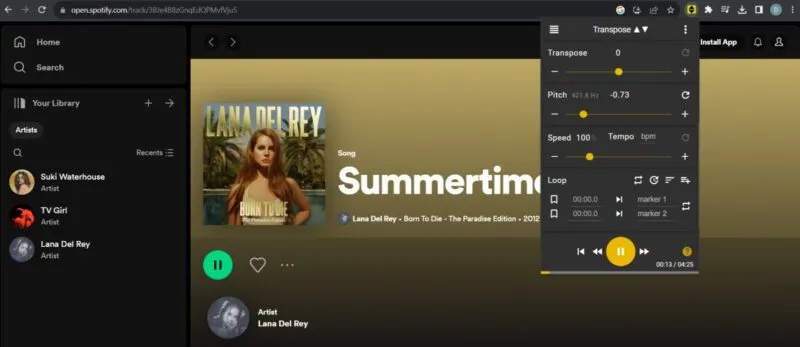
También existe la opción de reducir la velocidad de cualquier canción que se reproduzca en el navegador. Esto puede ayudar a los usuarios a practicar canciones un poco más lento antes de lanzarlas a toda velocidad.
Si necesita identificar o aislar ciertas partes de una canción, esta extensión ofrece una opción de bucle. Simplemente configure los marcadores y la extensión recorrerá esa parte por usted. Transpose funciona con cualquier pista de audio que se reproduzca en Chrome.
8. Reproductor de Spotify
Spotify no necesita presentación y, aunque el servicio solía tener una aplicación Chrome dedicada, ya no está disponible. Tendrás que seguir con el reproductor web Spotify en tu navegador Chrome. Esto puede ser un inconveniente, ya que tendrás que volver a la pestaña del reproductor web cada vez que quieras aumentar o disminuir el volumen o repetir una pista.
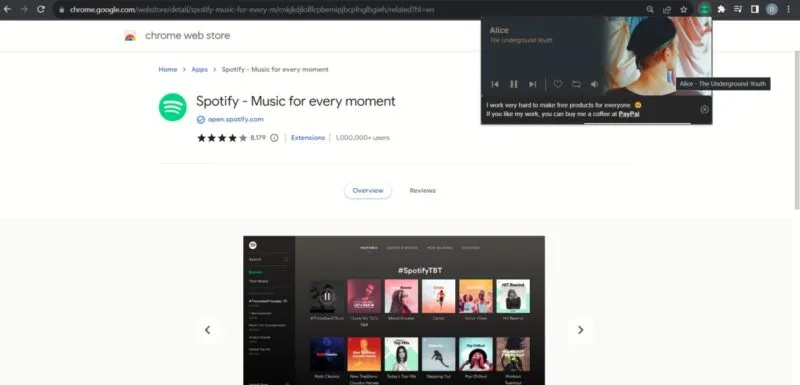
Afortunadamente, aún puedes aprovechar la extensión Spotify Player que te permite controlar tu transmisión de música de Spotify desde cualquier pestaña de Chrome. También puedes amar la pista y repetir pistas a través del complemento.
Si bien estos son controles básicos, pueden marcar la diferencia si estás haciendo algo importante en otra pestaña y requieres la máxima concentración.
9. Visualizador de audio
Audio Visualizer es una extensión interesante para tener en tu navegador Chrome cuando invitas gente o si quieres ocultar la pestaña de reproducción de música por cualquier motivo.
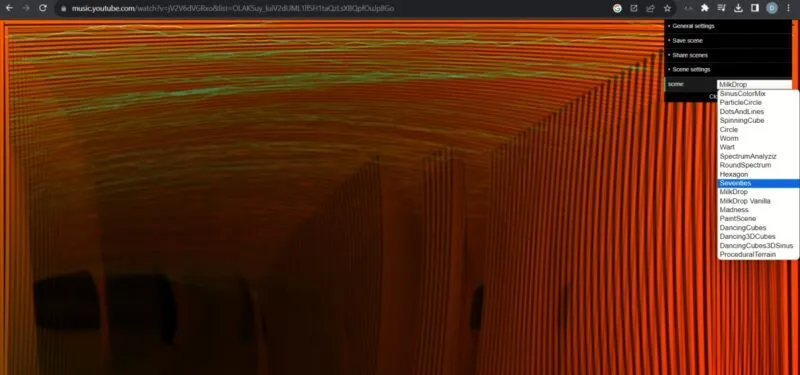
La extensión ofrece una selección de efectos, algunos de los cuales se superponen en la página web que reproduce música. En cambio, otros cubrirán completamente la página.
También obtienes un modo de pantalla completa para que la extensión pueda actuar como una especie de protector de pantalla musical para tu PC. Es posible agregar varios efectos habilitando diferentes parámetros. Finalmente, si has logrado un efecto interesante que deseas compartir con otros, aprovecha la opción Guardar pantalla .
10. Silencio inteligente
Smart Mute es una extensión que te permite controlar fácilmente todas tus pestañas de reproducción de audio en Chrome. Tiene un práctico modo Silencio , que silencia todo el sonido de tu navegador con un simple clic. Alternativamente, silencia selectivamente solo una pestaña.
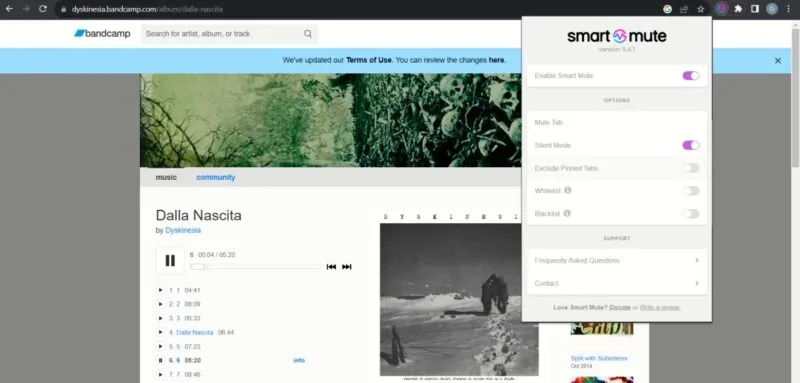
Tenga en cuenta que la extensión simplemente silencia el sonido y no pausa los medios. Smart Mute también tiene una opción de lista negra, donde puedes agregar todos los sitios molestos que usan la reproducción automática de sus videos para una experiencia de navegación más relajada.
En nuestras pruebas, la extensión demostró ser exitosa al silenciar el sonido en Spotify, Bandcamp, Vimeo e incluso Instagram, pero no funcionó en YouTube.
11. Nueva pestaña de Bandcamp
Para aquellos que aman descubrir música nueva, esta extensión es imprescindible. Cada vez que abres una nueva pestaña en Chrome, Bandcamp New Tab la completará con un artista/álbum aleatorio de Bandcamp.
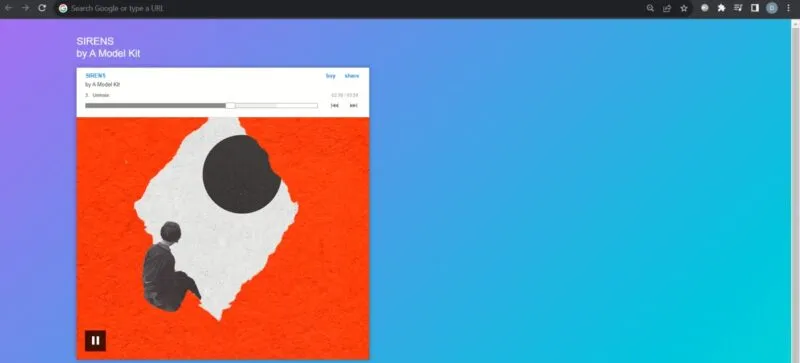
Presione el botón de reproducción en la parte inferior de la carátula del álbum para ver rápidamente cómo suena el artista. Si te gusta, coloca el mouse en la parte superior y haz clic en el nombre del artista para ir directamente a su Bandcamp y escuchar más.
Si no tienes ganas de escuchar música nueva en este momento, ignora la recomendación y escribe la URL en la barra de direcciones de Chrome, como de costumbre. La sugerencia de Bandcamp desaparecerá tan pronto como presiones Enter. Sólo recuerda que no hay forma de recuperarlo. Una vez que desaparezca, volverá para siempre al vasto mar de música de Bandcamp.
Sumergirse en la música
Si realmente te apasiona la música, asegúrate de consultar estas estaciones de radio gratuitas para escuchar música . Alternativamente, los fanáticos de Apple podrían estar interesados en saber que pueden escuchar Apple Music incluso en Windows . Consulta nuestro post para saber cómo.
Crédito de la imagen: DepositPhotos . Todas las capturas de pantalla de Alexandra Arici.



Deja una respuesta